时间:2021-01-06 15:15:01 作者:chenyi 来源:系统之家 1. 扫描二维码随时看资讯 2. 请使用手机浏览器访问: https://m.xitongzhijia.net/xtjc/20210106/199289.html 手机查看 评论 反馈
电脑蓝屏代码0x00000001怎么办?我们在使用电脑的过程中经常会遇到一些电脑问题例如蓝屏问题,遇到这样的问题首先需要弄懂它的意思才知道如何解决。而0x00000001就是不正确的函数,下面就来看看如何解决吧!
操作方法:
1、启动后,反复按“Del”键进入BIOS设置。

2、选择“设置”。
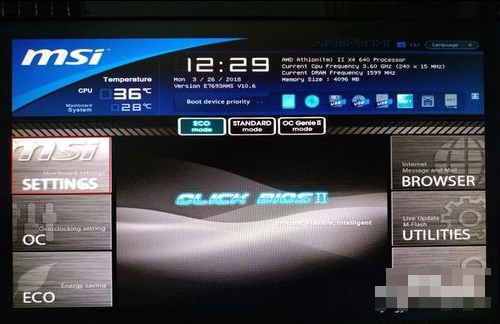
3、双击右侧的“Advanced”。

4、点击“Integrated per ipherals”。
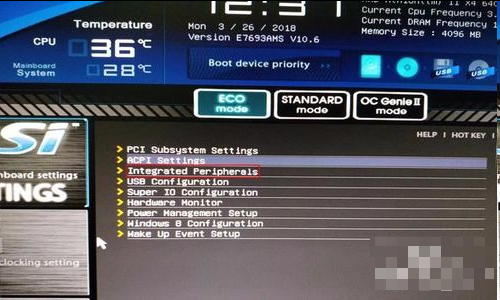
5、此时,您可以看到“SATA Mode”项目中的模式为“IDE Mode”。
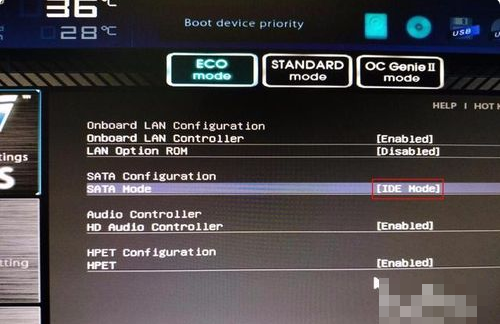
6、双击“IDE Mode”并在弹出的窗口中选择“AHCI”。
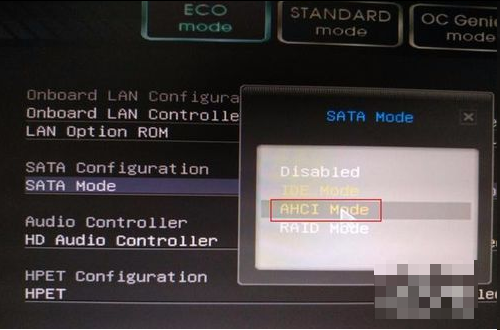
7、已更改为“AHCI”模式。
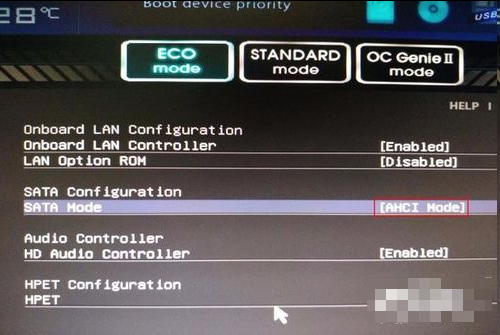
8、按“F10”键保存。
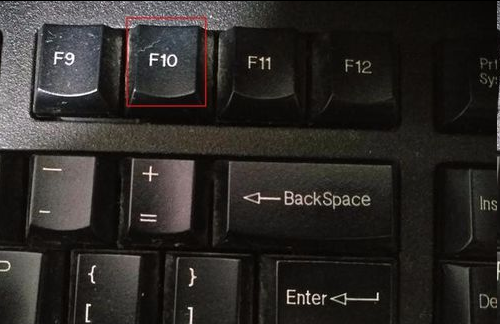
9、最后,在弹出的对话框中单击“是”以重新启动即可。
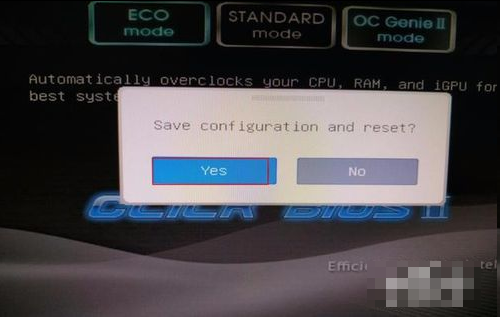
发表评论
共0条
评论就这些咯,让大家也知道你的独特见解
立即评论以上留言仅代表用户个人观点,不代表系统之家立场